分享一個來自YJ論壇的大佬:快樂無極@2024,製作的Windows系統優化小工具,可以解決很多"系統廣告"和一鍵禁用自帶的殺毒軟件、一鍵禁用win自動更新等操作,可以讓系統更更清潔,降低視覺疲勞和後臺佔用~開始講解!

windows11輕鬆設置圖標
第一板塊:系統設置,小組件我是真沒用過啊...
小白盒友可以直接按照我目前在用的設置,或者選擇自己平時用不到的進行禁用即可。
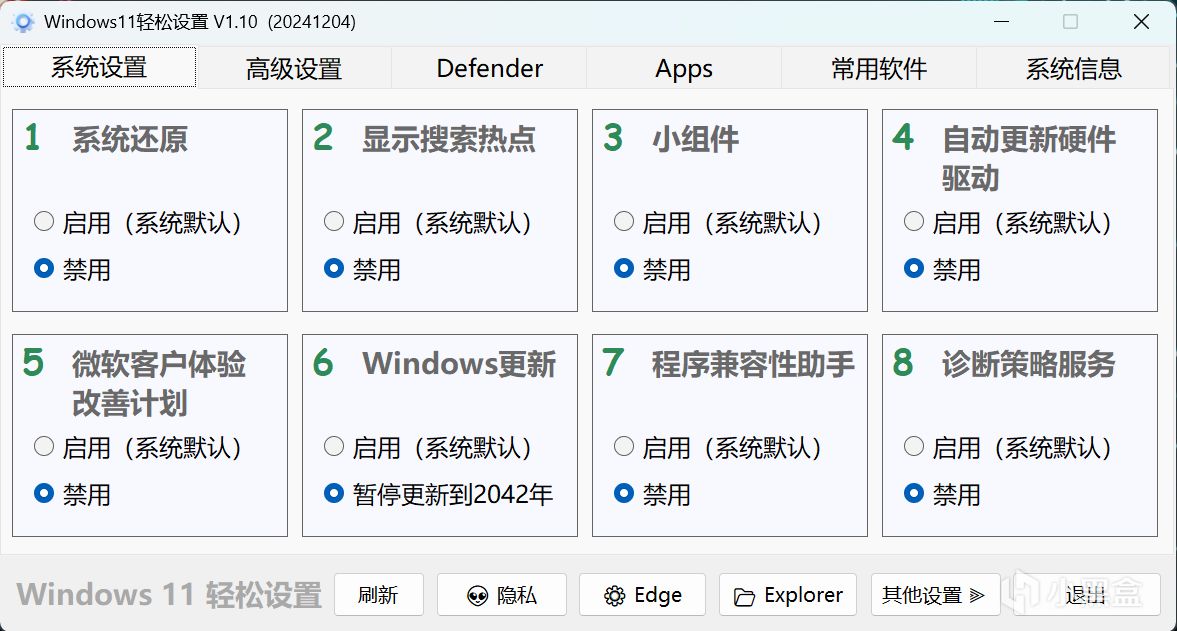
系統設置
第二板塊:高級設置,看不懂沒關係,我們也不需要看懂!
鼠標放在文字上可以看到該項是有什麼作用的提示,可以按照作者的普通用戶建議設置,小白也可以按照我的直接套用,這裏要注意一下,有部分功能在更改後需要重啓才能生效。
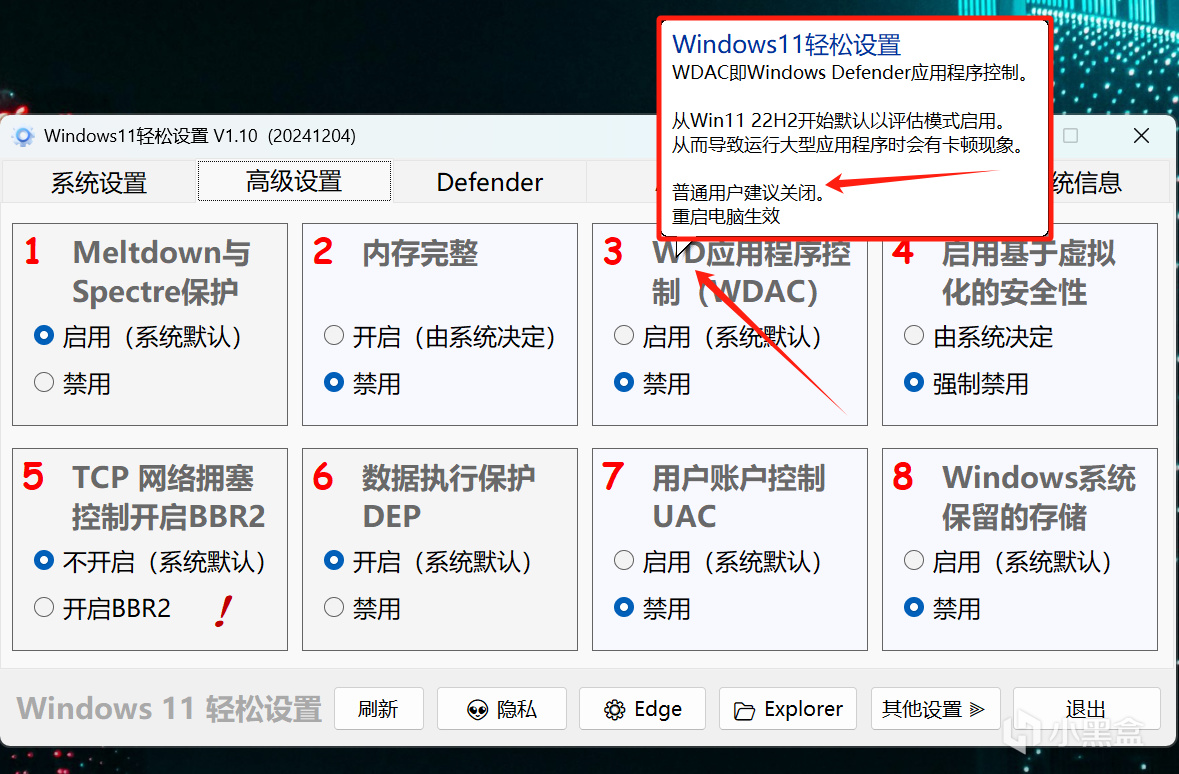
高級設置
第三板塊:Defender,win系統自帶殺毒軟件,高佔用,強烈建議關閉~
左側可以看到目前WD的狀態情況,右邊可以一鍵禁用/恢復WD,在禁用之前需要先關掉實時防護和篡改防護(悄咪咪說:關掉WD可以減少佔用,加快那麼一捏捏開機速度和降低內存佔用,作爲系統原生自帶就不能做的簡潔一些麼?)
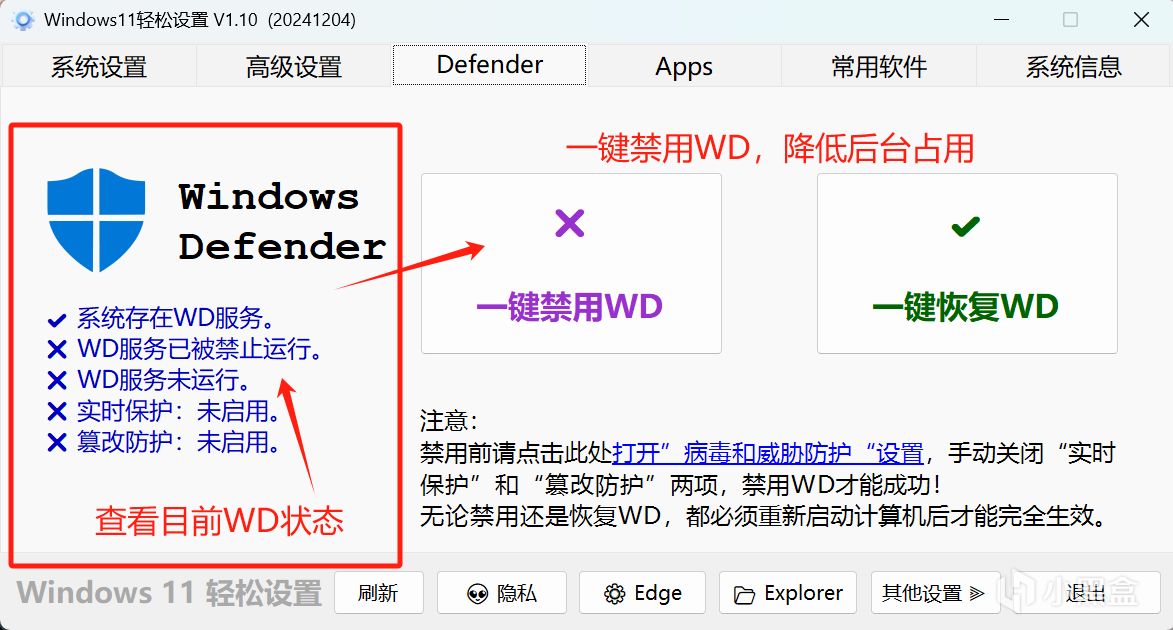
Defender設置
第四板塊:系統Apps,win系統自帶系統軟件
可以選擇自己不需要的進行卸載,比如OneDrive、skype等一些...你甚至從買了電腦到更新換代都沒打開過的東西!(卸載工上線ing)
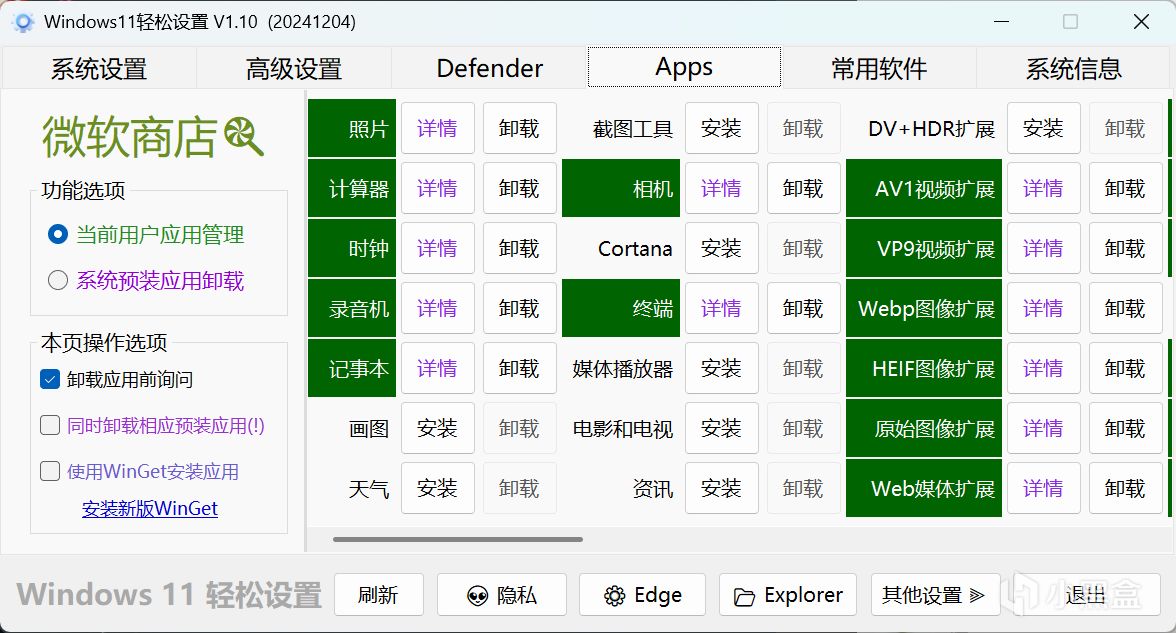
系統“辣雞”
第五板塊:常用軟件,純淨下載 官方 正版 無廣告 軟件!
你還在爲隔壁bd一下全是廣子而苦惱麼?你還在爲下載軟件蹭蹭蹦出這管家,那瀏覽器而懵逼麼?別慌,大佬已經預判到了你的懵,一些常用的壓縮軟件、網盤軟件、音樂軟件、社交軟件等,都提供了一鍵安裝傻瓜式操作,避免你的廣告和流氓軟件捆綁煩惱,同時可以一鍵清除已下載軟件的安裝包。(貼心~)
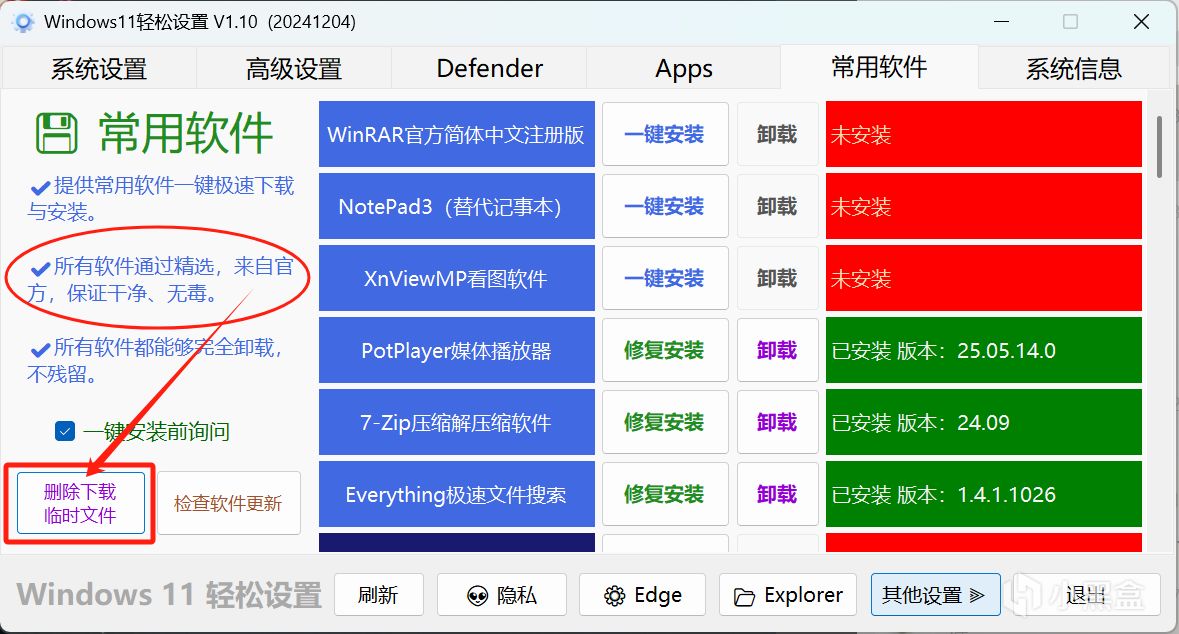
常用軟件一鍵下載
第六板塊:系統信息
可以看到系統版本、硬件等信息,快樂無極大佬的信息也可以看到~
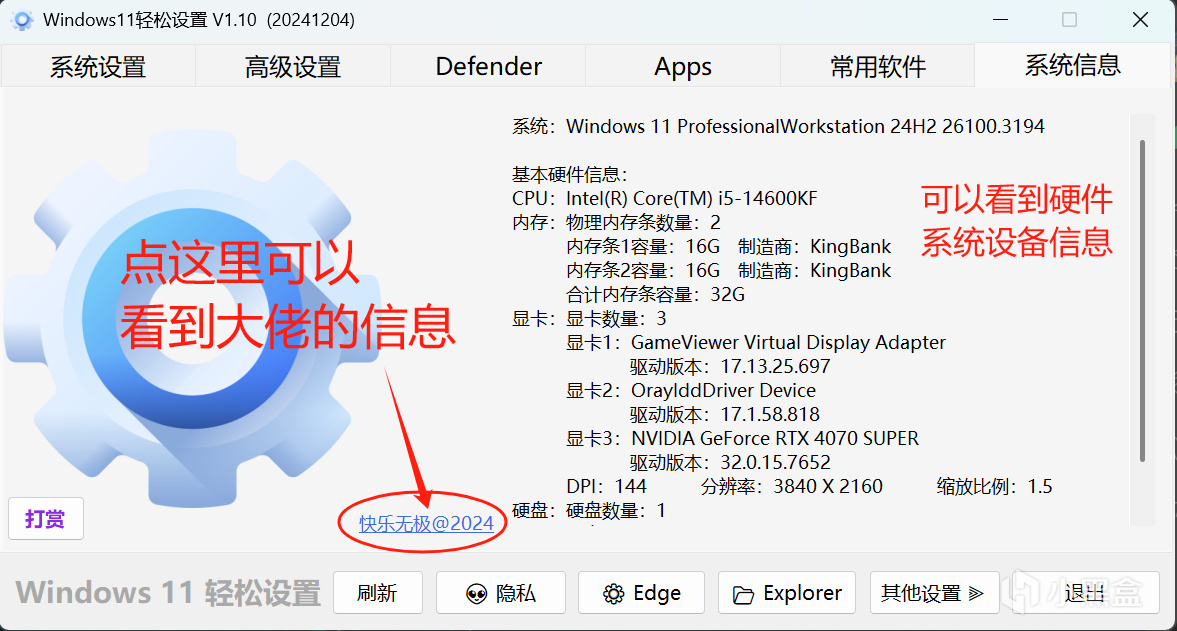
系統信息
第七板塊:隱私,系統的一些記錄信息和搜索等附加功能
如果你不想別人用你電腦時候看到你的"最近使用"、"搜索歷史"等內容,可以在這裏選擇禁用掉,保護自己的隱私,大佬在界面也做了原因介紹,有強迫症的直接關,不要猶豫。無所d謂的hy就不用在意那些細節了,注意需要添加防火牆規則哈。
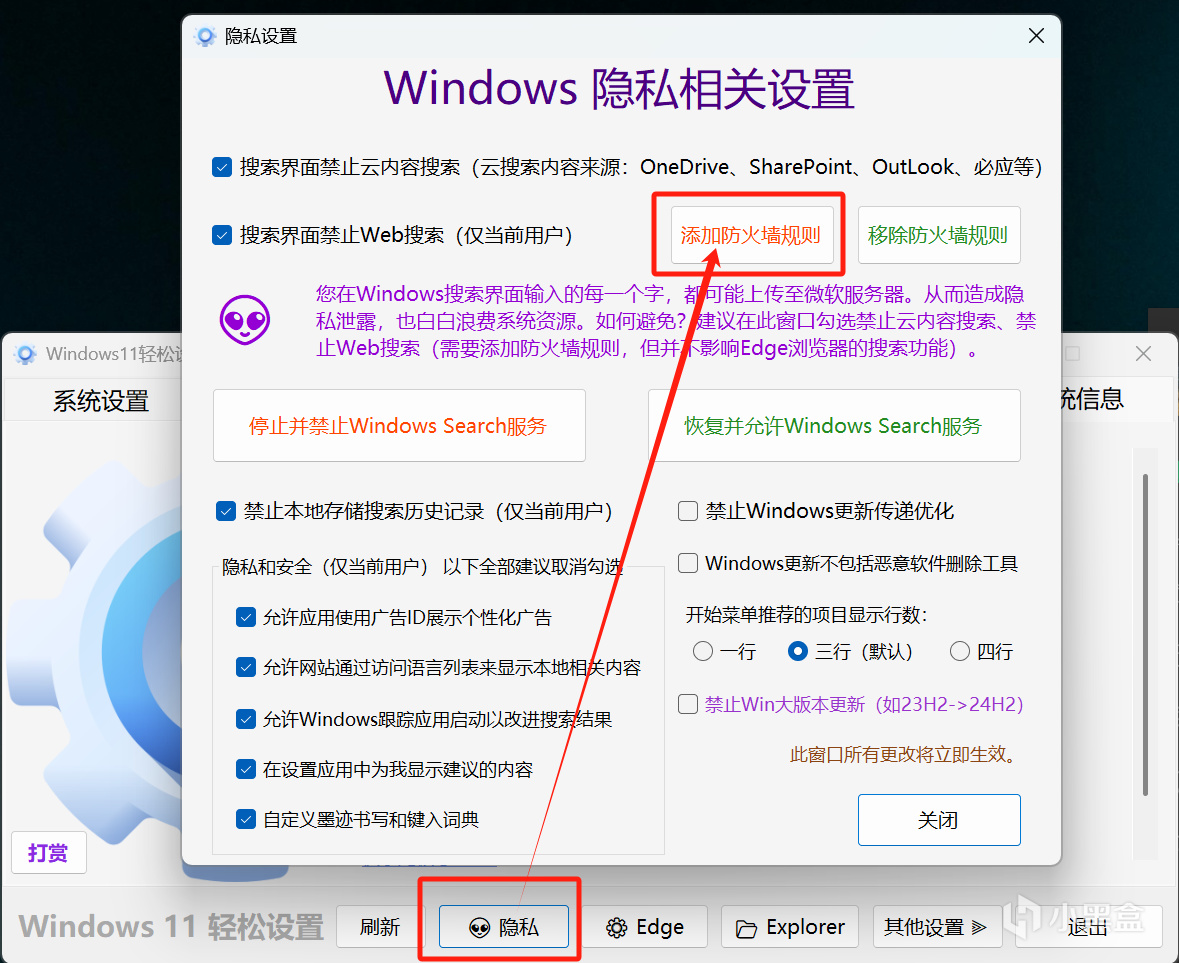
隱私設置
第八板塊:Edge,win系統自帶瀏覽器
之前的Edge確實很爛,爛透了,現在的Edge用了Google同款內核後,添加插件等功能,確實好用多了~不過還是需要手動優化一下瀏覽器設置(界面和功能),因爲Edge默認進去也還是......廣子 如果不喜歡用Edge可以卸載選擇Chrome、火狐、夸克,甚至360.....有自己收藏欄和使用習慣的,你用的開心就好,不用糾結。
關於webview2呢,它是一個微軟推出的一個現代瀏覽器控件,替代了舊版 IE瀏覽器內核的 WebView,支持最新的 Web 標準(如 HTML5、CSS3、JavaScript),並提供更強大的性能和兼容性,有用,比如說華碩主板的奧創中心,沒有webview2打不開驅動的。
關於好用的瀏覽器插件可以參考我的上期文章!
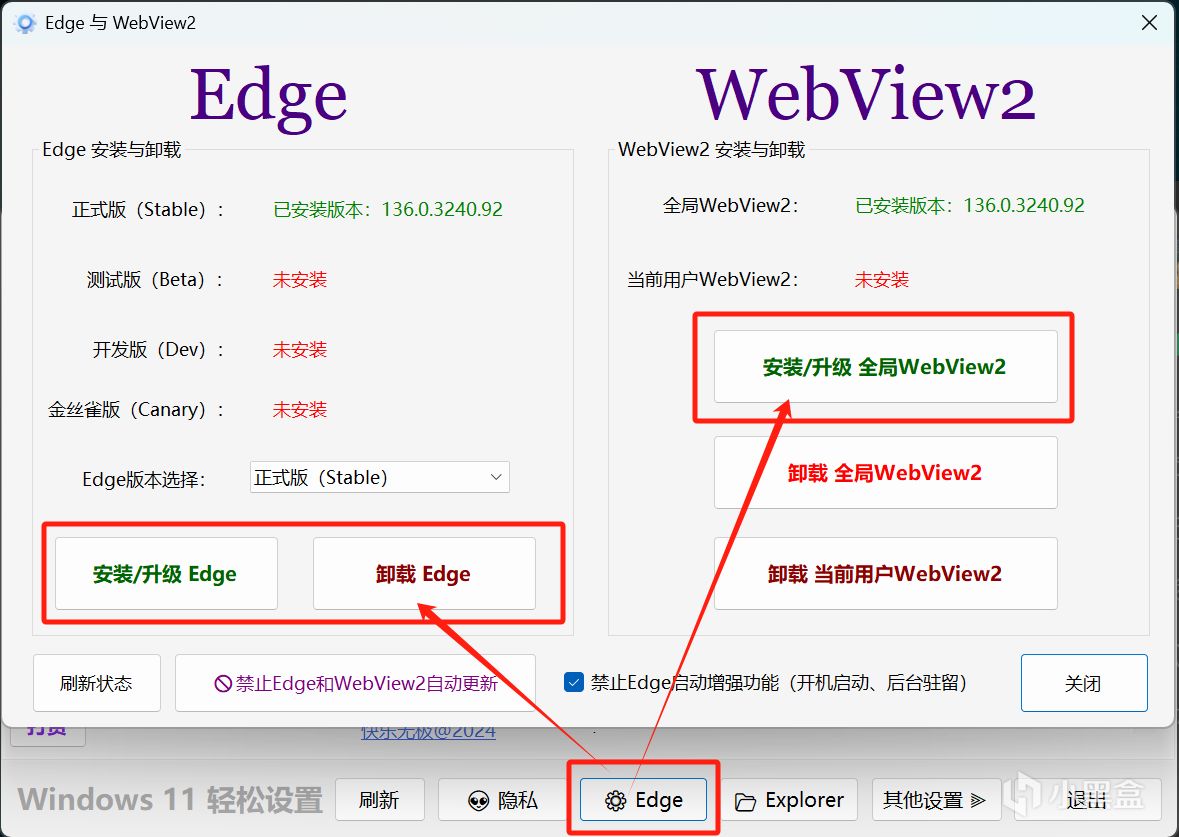
Edge 與 WebView2
第九板塊:Explorer,win系統的“用戶界面管家”,既是文件管理的工具,也是桌面交互的核心。
這裏可以對文件資源管理器的功能、桌面功能、任務欄設置等常用操作進行快速設置,比如很多人用不習慣win11的右鍵菜單,每次點完右鍵都需要再點一下更多設置,就可以在這直接設置成win10的風格。(根據自己的使用習慣隨時進行設置~)
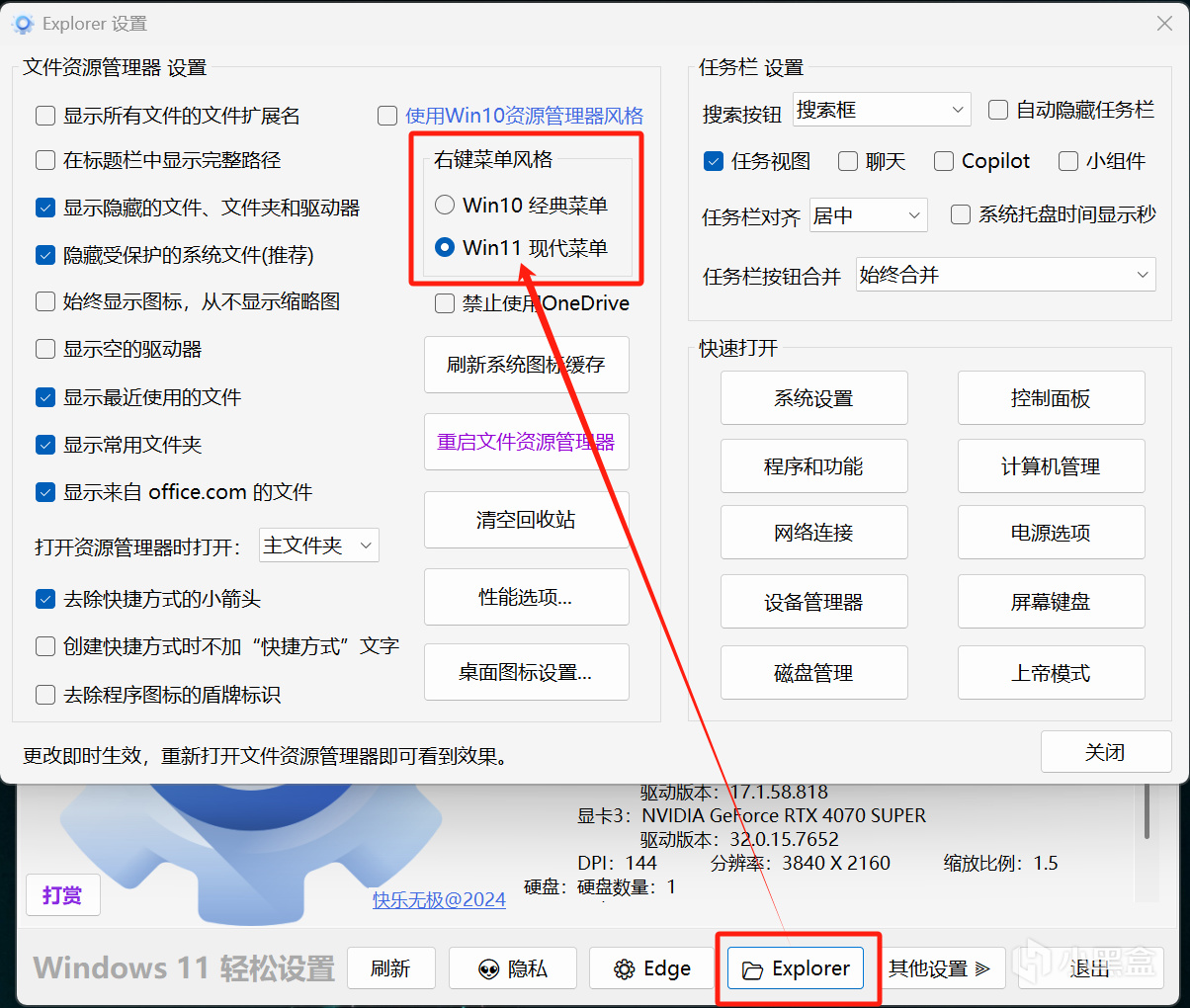
Explorer設置
第十板塊:其他設置,這裏包含了一些Windows的高級系統設置。
系統休眠/快速啓動:控制電源管理策略,影響開機速度和休眠效率。
內存管理:通過內存壓縮、頁面合併等選項優化內存使用效率。
預加載配置:設置應用預啓動、預取文件數(如 SysMain 服務),加速常用程序加載速度。
等等,都可以把鼠標放上去看到相關功能的作用,小白可以直接照抄我的設置。
另外這裏還可以直接快捷到防火牆狀態設置界面(我是關防火牆的),一鍵刷新DNS解析緩存、修改HOSTS文件等,用不到的就不要亂點了~
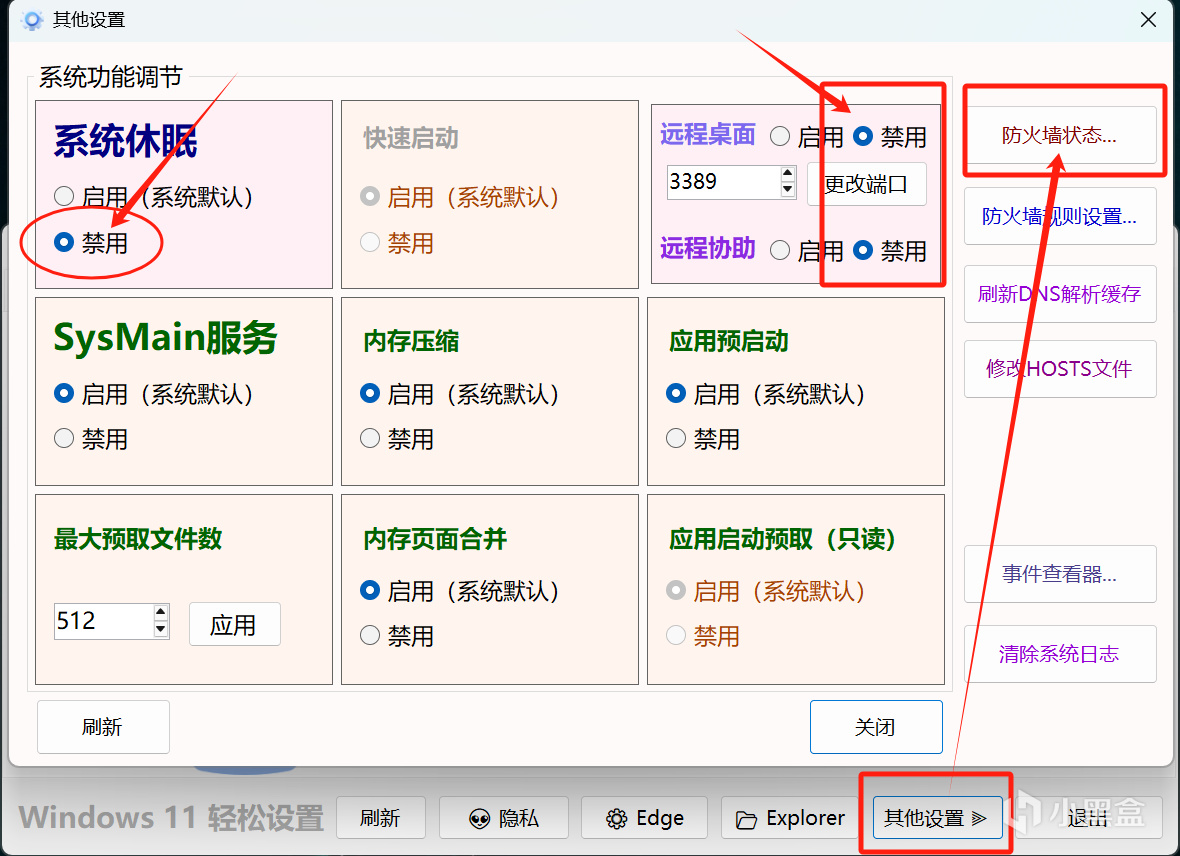
其他高級系統設置
最後需要說明的一點,如果你禁用了WD,也關了防火牆的,可以下"火絨安全"或者自己常用殺毒軟件,要簡潔、小巧的就夠用了,保護你的系統安全~
工具鏈接:Windows11輕鬆設置(使用方法:自己加上前綴!)
com/s/1wn9GPDYBvj9c6cVdsbUdIQ?pwd=77f5
神祕代碼: 77f5
喜歡的hy話記得關注並支持我嗷,不定期更新我自己在用的工具及網站,幫助到你了的話就 點贊 收藏,可勁兒電我!
更多遊戲資訊請關註:電玩幫遊戲資訊專區
電玩幫圖文攻略 www.vgover.com

















